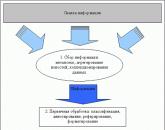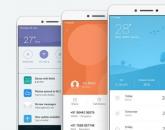Windows 10 pro требования
Требования Windows 10 к компьютерной системе, как оказалось после ее официального выхода, не так уж и высоки. По крайней мере, пользователи лицензионных (или активированных сторонними средствами) модификаций 7 и 8 изначально могли установить ее в качестве бесплатного апгрейда. На то время это была хотя и ознакомительная, но полностью функциональная версия в виде релиза Technical Preview. Чем-то минимальные системные требования для Windows 10 были похожи на те, которые предъявляются к большинству тестируемых альфа и бета-версий (понятно, что на то время система была достаточно сырой). Но, что удивило абсолютно всех пользователей Windows-систем, «железо» можно было и не менять, поскольку новая модификация без проблем устанавливалась даже на относительно устаревших конфигурациях.
Windows 10: что нового?
Для начала рассмотрим вопрос, связанный с новшествами, которые появились в десятой версии. Интерфейс выполнен в стиле Metro с плитками без каких-либо намеков на применение объемных или полупрозрачных объектов, которые были в версиях XP и 7. Все плоское именно в духе интерфейса Metro, который был применен в Windows 8.
Зато назад вернулась кнопка «Пуск», хотя и она подчас может не работать. О том, как вернуть кнопку «Пуск» и меню, за которое она отвечает, написано немало, так что придется обратиться к интернету. Так широко разрекламированный помощник Cortana на постсоветском пространстве не работает.

Но релизы в виде апдейтов Anniversary Update и Creators Update несколько модифицировали систему (первый релиз был настроен на обновление интерфейса и внутренних служб, второй - на применение возможностей использования 3D-графики и всего, что с ней связано).
Совместимость с прежней конфигурацией
В плане апгрейда требования Windows 10 выглядят намного жестче. Тут проблема состоит в том, что обновить систему изначально можно было только на лицензионных версиях 7 и 8, и то при условии, что в них установлены самые последние апдейты.
Для загрузки дистрибутива и файлов самой системы требовалось (и требуется) порядка 25-30 Гб (хотя утверждается, что 16-20). Зато сам инсталлятор можно запустить непосредственно в существующей системе, а не со съемного оптического диска или USB-носителя.

Для этого достаточно воспользоваться программами вроде Windows Update Assistant или Media Creation Tool.
Увы, XP и Vista в плане обновления не поддерживаются. Но огорчаться не стоит. Сейчас нет ничего проще, нежели произвести установку системы, что называется, с нуля, и сохранить свои файлы. Программы, правда, повторно инсталлировать придется все равно. Но только этим для Window 10 системные требования не ограничиваются. Рассмотрим, что же нужно для нормальной работы системы.
Windows 10: системные требования к архитектуре 32 бита
Для начала несколько слов для тех, кто собирается инсталлировать 32-битную систему. Для корректной установки десятой модификации в виде апгрейда поверх существующей системы нужно обратить внимание на процессор, оперативную память и дисковое пространство.
Так минимальные требования для Windows 10 в плане такой конфигурации подразумевают наличие на компьютерном терминале или ноутбуке процессора классом не ниже Intel Atom с рабочей тактовой частотой на уровне 1 ГГц и 1 Гб RAM. Также необходимо наличие около 16 Гб свободного дискового пространства в системном разделе и монитор (экран), поддерживающий разрешение минимум 800 x 600 пикселей, плюс DirectX версии не ниже девятой и наличие драйвера WDDM 1.0. Можно инсталлировать новую ОС и в логический раздел, но смысл?

Как показывает практика, если сравнить аналогичные по разрядности системы 7 и 10, десятая модификация работает намного шустрее, несмотря на огромное количество дополнительно запущенных служб в фоновом режиме, о котором многие пользователи даже не догадываются.
Windows 10: требования к системе 64 бита
Архитектура с разрядностью 64 бита выглядит намного предпочтительнее, поскольку и работает быстрее, используя для этого все необходимые ресурсы современных процессорных чипов. Правда, задействование всех ядер центрального процессора по умолчанию отключено (а ведь при их включении можно ускорить систему просто неимоверно).
Но для нормальной установки и тут системные требования Windows 10 x64 не так уж велики. На борту компьютера или ноутбука (нетбука) достаточно иметь всего лишь несколько более усиленную конфигурацию на уровне 2 Гб ОЗУ с тем же процессором и 20 Гб свободного места на винчестере (на практике не менее 30-35 только для установки!!!). Остаточные файлы старой системы, если к ней не планируется произвести возврат, потом можно будет удалить стандартным средством очистки диска. Минимальные требования для Windows 10 и тут дают о себе знать, поскольку после установки, удалять файлы старой системы не рекомендуется в течение 30 дней (только так можно вернуться к предыдщему релизу).
Стандартный процесс инсталляции
Начальная установка, то ли в виде апгрейда, то ли в виде «чистой» инсталляции ничего особого не предусматривает. Если для Window 10 системные требования соблюдены в полном объеме, инсталлятор без проблем поставит систему.

Вопрос только в том, насколько долго это затянется, ведь в процессе инсталляции будет установлена не только «голая» система, но и крайне важные обновления. Зато пользовательское вмешательство в этот процесс состоит всего лишь в том, чтобы вовремя нажимать кнопки продолжения.
Использование специализированных утилит
«Чистый» инсталлятор, пусть даже загруженный с официального ресурса Microsoft, занимает места порядочно. Проще всего заранее скачать утилиты, описанные выше, и запустить процесс установки именно с их помощью.
Зачем загружать полный образ системы, который займет не меньше места, чем файлы после установки, если можно воспользоваться этими программами? Они работают по типу интернет-установщиков, скачивая файлы и производя инсталляцию в процессе.
Но тут на первое место для инсталляции Windows 10 требования к компьютеру состоят в том, чтобы обеспечить максимально быстрое соединение с интернетом. Понятно ведь, чем выше скорость, тем быстрее будет происходить загрузка нужного контента. Обратите внимание: только загрузка, а не установка. Для той же версии Windows 10 (64) требования могут быть выполнены в полном объеме, файлы скачаны, но ускорения установки вы никак не добьетесь. Почему? Да только потому, что работа самого установщика на этом этапе уже зависит не от пользователя, конфигурации компьютера или скорости интернета, а исключительно от тех последовательностей действий, которые будут выполняться инсталлятором (это заложено в самой программе инсталляции).
Установка с USB-накопителя и сопутствующие проблемы
Отдельно стоит остановиться на том, как установить Windows 10 с флешки. Создать загрузочный носитель можно при помощи вышеописанных приложений или воспользоваться программами вроде Rufus. Но для них придется использовать установочный образ в формате ISO.

Самая главная проблема всех пользователей, которые для Windows 10 требования к системе учли, состоит в том, что сначала все вроде бы и происходит нормально, но потом установщик начинает "ругаться" из-за того, что инсталляция в данный раздел с загрузочной записью MBR оказывается невозможной, а установить систему можно только в GPT-раздел.
В основном такая ситуация касается винчестеров с емкостью 2 Тб и более, которые файловые системы NTFS любой версии, не говоря уже о FAT32, просто не распознают. НО! Парадокс в том, что даже на обычный винчестер поставить систему иногда просто невозможно.
В этой ситуации выход прост: нужно при перезагрузке войти в начальную систему ввода/вывода BIOS/UEFI и установить первым устройство (флешку), на которой отсутствует определитель «EFI», стоящий в самом начале названия накопителя. А то ведь многие советуют копаться в реестре, перестраивать системные службы и т. д. Это - самый простой и работающий способ.
Отключаемые процессы
При всем уважении к разработчикам новой ОС в Windows 10 системные требования - это далеко не самый главный камень преткновения. Проблема в том, что по умолчанию активируется столько процессов в фоновом режиме, что пользователь даже не догадывается.
Самое негативное - слежение в виде служб геолокации, не говоря уже о подключенных по умолчанию службах печати, виртуальной машины Hyper-V и множества еще дополнительных компонентов, которые рядовому пользователю не нужны абсолютно.

Отключить все это можно либо из раздела параметров, либо из раздела программ и компонентов, который находится в стандартной «Панели управления», доступ к которой получить не так и просто. Но систему можно обойти, введя команду control в консоли «Выполнить».
В соответствующем разделе и нужно убрать флажки со всех пунктов неиспользуемых служб. То же самое можно сделать в разделе самих служб (services.msc), установив отключение или ручной запуск, в разделе групповых политик (gpedit.msc) или даже в системном реестре (regedit).
Проблемы инсталляции
Хоть требования Windows 10 и не так высоки, как может показаться на первый взгляд, установка системы и ее дальнейшее использование вызывают массу противоречивых мнений.
Проблема установки системы чаще всего связана либо с ошибками прежней системы (наличие вирусов, отсутствие обновлений), либо с неправильным выбором варианта установки, в частности, загрузки инсталлятора со съемного носителя, имеющего атрибут «EFI» в системах с установленным UEFI с графическим интерфейсом вместо стандартного BIOS.
Иногда требуется даже перепрошивка первичной системы (Firmware), что многих пользователей просто ставит в тупик.
Стоит ли устанавливать Windows 10?
Наконец, приводя в пример требования Windows 10, хочется отметить еще один момент, связанный с тестированием разных систем на одной и той же конфигурации.
Сравнению подлежат системы с процессорами Intel Core i7 второго поколения (двухпотоковые) с тактовой частотой 2,7 ГГц и 8 Гб оперативной памяти (расширенная модификация ноутбуков DELL Latitude серии 6520). Так вот: «десятка» загружается при всех ее включенных элементах в течение 37 секунд, а «семерка» ждет около 2 минут, не включая старт антивируса и дополнительных служб (речь идет не только о появлении «Рабочего стола», но и о полноценном запуске программ, которые при все еще продолжающейся загрузке компонентов системы недоступны). Вот и делайте после этого выводы.
Что все это значит?
А значит это только то, что Windows 7, как бы она ни была популярна, уходит в небытие. Ее постоянные обновления настолько затормозили работу самой ОС, что теперь настает время ее «снести». Многие поклонники «семерки» могут с этим утверждением не согласиться, но, поверьте, «десятка», если произвести тонкую настройку, работает куда с большей производительностью. А если еще включить задействование всех ядер процессора и максимума оперативной памяти, свою систему после таких настроек просто не узнаете.
В связи с предстоящим Anniversary Update , которое ожидается в конце июля , но Вы скорее всего еще не знаете, что планка минимальных системных требований для операционной системы будет повышена.
Как сообщает Inquirer, после обновления, минимальное необходимое количество ОЗУ для работы 32-битной версии Windows будет составлять 2 гигабайта вместо 1 гигабайта на текущий момент. Таким образом, для работы 32-битной версии понадобиться такой же объем памяти, как и для 64-битной версии. Других изменений спецификации пока не предвидится.
Возможно ваш старый компьютер с 1 гигабайтом оперативной памяти сможет работать с 32-битной Windows 10, но о мультизадачности скорее всего можно забыть.
Конечно, Вы в большинстве случае можете добавить память, но иногда это может быть дорого или технически невозможно, особенно в случаях со старыми ноутбуками или планшетными устройствами. Пользователи подобных устройств оказываются в очень неудобном положении.
Возможно, теперь они пожалеют о бесплатном обновлении до Windows 10 с Windows 7/8.1.
Усиление безопасности
Anniversary Update для Windows 10 будет, по всей вероятности, выпущено на годовщину релиза операционной системы, а вскоре предстоящее обновление будет протестировано участниками программы Windows 10 Insider.
Также, спустя год после выхода Windows 10, Microsoft планирует оснащать все новые компьютеры модулем TPM 2.0 для улучшенной безопасности. Новая технология является более безопасной, чем TPM 1.2 и поддерживает хеширование SHA -256.
Это повлияет на производителей новых компьютеров, но будут и исключения: TPM будет опциональным элементом для устройств с Windows 10 IoT, например, для Raspberry Pi.
Посмотреть характеристики компьютера на ОС Windows 10 можно зажав несколько клавиш. Большая часть информации представлена в Диспетчере задач. Нужно только знать, где посмотреть. Оставшаяся часть данных может быть извлечена из оснастки Параметры.
Сегодня не лучший день для того, чтобы заглядывать с указанной целью в Свойства системы, но мы проделаем и это тоже. Чтобы читатели владели полным спектром знаний по указанной теме. Вы увидите, что можно узнать о своём ПК практически все, не прибегая к услугам специализированных утилит.
Командная строка
Командная строка все больше становится похожей на инструмент выполнить. Разница лишь в способе вызова:
- Командная строка через Win + X.
- Выполнить – Win + R.
Тот и другой инструмент можно вызвать перекрёстно. Командную строку из Выполнить через cmd, и Выполнить из командной строки через C:\\Windows\\system32\\rundll32.exe shell32.dll,#61. Вы должны понимать, что тот и другой инструмент очень похожи друг на друга. Узнаем характеристики ОС:
Что мы узнали из этого скрина? Очень многое:
- Используется профессиональная версия десятки.
- Юбилейное обновление 1607 установлено.
- Сборка – 14393.693.
Но эти данные все же скудны. Почему Билли Гейтс не указал разрядность, остаётся загадкой. Вообще говоря, Майкрософт взяли курс на избавление от 32-битного оборудования, так что лет через 5 ни у кого уже не будет возникать таких вопросов, как у нас.
Через Свойства системы
Нажмите Win + Break, чтобы увидеть чуть более полную информацию.

Здесь уже представлены кое-какие данные о железе. Кроме того, мы видим, что разрядность системы составляет 64 бита. Вот что можно понять из скрина:
- Процессор Intel поколения i5 с частотой 3,2 ГГЦ.
- Размер ОЗУ составляет 16 ГБ, из которых доступно столько-то.
- Стали известны имя ПК и его рабочая группа.
Собственно, это все. По нашему мнению плохо, что не указано количество ядер, тип графики, размещение и занятость слотов DIMM, скорость обращения к памяти. На некоторых ноутбуках данное сочетание не работает (учитывая тот факт, что иногда приходится нажимать Fn). В таком случае идите через Панель управления:

Через Параметры

По сути видим то же, что и в Свойствах…
Диспетчер задач


Нам осталось что-нибудь узнать про графическую часть ПК.
Прочая информация через диалог DirectX
- Win + R.
- Набираем dxdiag.
- Enter.
Материнская плата
Уже в первом окне мы видим недостающую информацию.

После языка по порядку идут данные:
- Изготовитель материнской платы.
- Название материнской платы.
- Версия прошивки BIOS.
- Размер файла подкачки.
- Версия DirectX.
Графика
Следующий скрин демонстрирует возможности графики.

По порядку здесь указаны:
- Тип графики. В данном случае это встроенная в процессор HD Graphics 530.
- Память.
- Текущее разрешение экрана.
Можно посмотреть и другие закладки, но информация, взятая оттуда, многое скажет лишь профессионалам.
Что ещё?
Что ещё можно пожелать более, нежели мы уже имеем? Ну, хотелось бы иметь представление на предмет следующих параметров:
- Название сокета процессора.
- Количество разъёмов под графические ускорители.
- Интерфейс жёстких дисков.
Собственно, этим многие и ограничатся. То есть всю информацию мы уже получили из системных утилит, а теперь думаем, где взять прочее. Обычно прибегают к помощи AIDA. Вот пример данных о CPU.

Тип сокета теперь известен – LGA 1151. С этими данными можно присматривать новый процессор. Можно ли было обойтись без этой информации? Да, конечно. Сторонние утилиты нужны профессионалам, время которых – деньги. Простым смертным поможет получить параметры системы в Windows 10 Билли Гейтс.
Каких-либо неприятных сюрпризов, к счастью, не произошло: минимальные и максимальные системные требования остались практически на том же самом уровне, что и у Windows 8.1. Пробежимся по пунктам чуть подробнее.
Требования к процессору
Microsoft указывает лишь одну характеристику центрального процессора, которая является критичной для Windows 10: тактовая частота должна быть не менее 1 ГГц . Это очень скромное требование. Получается, даже старенький нетбук с одноядерным процессором вполне осилит новейшую систему.
Впрочем, важно понимать, что это именно самое минимальное требование, т.е. сама система работать будет, но никакой комфортной работы с большими объёмами данных с таким слабеньким CPU, конечно же, ждать не стоит.
Кроме того, отдельным пунктом Microsoft отмечает, что некоторые ранние 64-разрядные процессоры могут не соответствовать требованиям Windows 10, причём конкретики (модели процессоров) корпорация к этому пункту не добавляет.
Требования к оперативной памяти
Увы, давно прошли те времена, когда «старушке» XP хватало 128 МБ «оперативки». Уже Vista требовала не менее 512 МБ. Сегодня системные требования Windows 10 к оперативной памяти устройства составляют 1 ГБ для версии x86 и 2 ГБ для версии x64 .

Это не значит, что система сходу забьёт указанные гигабайты под завязку, но именно столько ей нужно для нормальной работы, поэтому чтобы не портить себе впечатление от новой ОС на ПК с меньшим объёмом памяти, пытаться втиснуть туда «десятку» лучше не стоит.
Требования к свободному месту на жёстком диске
Если взглянуть на системные требования к диску у , то корпорация рекомендует там не менее 16 ГБ свободного пространства на винчестере для x86-версии, а для x64 – уже 20 ГБ. Интересно, но с Windows 10 тут произошло небольшие изменение. Теперь для обеих версий рекомендуется только 16 ГБ .
Как и в случае с оперативной памятью, система, разумеется, не займёт сходу 16 ГБ на вашем диске или даже близко к этому, но все равно именно столько ей потребуется для корректной работы.
Требования к видеокарте
Краткость – сестра таланта, очевидно, думают в Microsoft и поэтому все требования к графике описывают фразой «графическое устройство Microsoft DirectX 9 с драйвером WDDM », из которой можно сделать ошибочный вывод, что для Windows 10 хватит и очень старенькой карточки с поддержкой DX9.

На самом деле всё несколько сложнее. Если вы владелец Full HD монитора и старой видеокарты, то начиная с Windows 8.1 можете столкнуться с неприятной особенностью: родное разрешение для монитора не выставить. Это актуально, например, для владельцев видеоадаптеров AMD Radeon HD 4xxx и ниже. Они гарантированно столкнутся с этой проблемой, решить которую, увы, невозможно, так как AMD больше не поддерживает эти старые семейства GPU и не выпускает для них новые драйвера.
Кроме того, видеокарта для Windows 10 должна обладать как минимум 128 МБ VRAM . Это очень скромное, но всё-таки важное требование.
Требования к разрешению дисплея
В отличии от предыдущих данное требование не является обязательным, однако если вы решили ознакомиться с Metro-приложениями, то знайте, что для их работы необходимо разрешение не менее 1024*768 пикселей . Эту цифру лучше иметь ввиду тем, кто решил тестировать новую Windows на нетбуке или виртуальной машине.
Заключение
Системные требования практически не отличаются от требований предыдущих поколений Windows. Это, безусловно, позитивный момент, который позволит попробовать новую ОС большому числу пользователей. Microsoft до сих пор продолжает учитывать давний, но всё ещё горький опыт Windows Vista, когда поднявшиеся в разы аппетиты «операционки» оставили за бортом немало ПК, а владельцев устройств с железом, удовлетворяющим требованиям, заставили столкнуться с заметным ухудшением производительности.
Однако назвать системные требования Windows 10 абсолютно идентичными Windows 7 или Windows 8.0 всё-таки нельзя. С одной стороны, система стала более компактной, что определённо порадует пользователей быстрых, но малоёмких и дорогих SSD-накопителей.
С другой, для знакомства с Windows 10 желательно иметь видеокарту не старше пяти лет, для которой производитель всё ещё выпускает актуальные драйвера.
Перечень минимальных системных требований к Windows 10 компания Microsoft опубликовала еще год назад. Так же как и рекомендуемых. Количество пользователей новой ОС все возрастает, поэтому напомнить об этом лишний раз будет вполне уместно. Те же, кто уже установил Windows 10 на свой ПК, могут сравнить свои радужные ожидания с обыденностью. Системные требования к Windows 10 для ПК и ноутбука несколько отличаются от таковых для смартфонов. Этого момента мы тоже коснемся.
С одной стороны, рекомендуемые технические параметры ПК с устанавливаемой на них Windows 10 должны быть примерно такими же, как и для 8-ой версии данной ОС. С другой стороны имеются некоторые нюансы, не позволяющие отсылать читателя к аналогичным материалам для «восьмерки».
Например, предполагается, что Windows 10 будет инсталлироваться только на машины, оснащенные встроенным крипто-процессором с поддержкой новейшей технологии Trusted Platform Module (TPM). Криптографической защите устройств под управлением Windows 10 будет уделяться особое внимание. Итак, займемся рассмотрением стандартных системных требований для компьютера и ноутбука под управлением Виндовс десятой версии.
Минимум для персональных компьютеров
Для инсталляции Windows 10 на настольный компьютер или ноутбук последние должны удовлетворять следующим системным требованиям:
- Объем оперативной памяти >= 1 Гб.
- Частота центрального процессора >= 1Ггц.
- Размер жесткого диска >= 16 Гб.
Перечисленные требования относятся к 32-разрядной версии Windows 10. Для x64 они будут уже другими:
- Объем оперативной памяти >= 2 Гб.
- Частота центрального процессора >= 1Ггц.
- Размер жесткого диска >= 20 Гб.
 Требования к размеру монитора у Windows 10 достаточно скромны – для нормальной работы достаточно экрана размером 800×600 точек. Компьютер должен поддерживать стандартные сетевые интерфейсы типа Ethernet и\или Wi-Fi, а также обладать достаточно мощной видеокартой с поддержкой последних версий DirectX, так как эта библиотека по-прежнему остается в центре внимания разработчиков игр под «вин». Если сравнить данные показатели с теми, что требовались для «восьмерки», то особых различий мы не увидим. Но опытные пользователи, особенно из числа тех, кто уже установил себе Windows 10, рекомендуют умножать все системные требования на два.
На то они и минимальные, чтобы отличаться от реальных.
Требования к размеру монитора у Windows 10 достаточно скромны – для нормальной работы достаточно экрана размером 800×600 точек. Компьютер должен поддерживать стандартные сетевые интерфейсы типа Ethernet и\или Wi-Fi, а также обладать достаточно мощной видеокартой с поддержкой последних версий DirectX, так как эта библиотека по-прежнему остается в центре внимания разработчиков игр под «вин». Если сравнить данные показатели с теми, что требовались для «восьмерки», то особых различий мы не увидим. Но опытные пользователи, особенно из числа тех, кто уже установил себе Windows 10, рекомендуют умножать все системные требования на два.
На то они и минимальные, чтобы отличаться от реальных.
Минимум для смартфонов
Аппаратные запросы в отношении смартфонов – еще более жесткие. Требуется, например, чтобы разрешение экрана и объем оперативной памяти находились в определенном отношении. Другое, довольно странное на первый взгляд, пожелание касается размера отступа от кнопочной панели до экрана и внешней кромки устройства – оно должно быть не менее 4 мм.
 Остановимся подробнее на зависимости между разрешением экрана и объемом оперативки. Для устройств с небольшими экранчиками и разрешением порядка 800 x 480 точек можно будет обойтись оперативной памятью объемом от 512 Мб. Если же вы хотите иметь картинку получше, например, с разрешением вроде 2560 x 2048 или больше, то Windows 10 потребует от вас не менее 4Гб оперативной памяти.
Остановимся подробнее на зависимости между разрешением экрана и объемом оперативки. Для устройств с небольшими экранчиками и разрешением порядка 800 x 480 точек можно будет обойтись оперативной памятью объемом от 512 Мб. Если же вы хотите иметь картинку получше, например, с разрешением вроде 2560 x 2048 или больше, то Windows 10 потребует от вас не менее 4Гб оперативной памяти.
Верхний предел длины диагонали для смартфонов под управлением данной ОС составляет около 8 дюймов. Вот такие вот незамысловатые претензии у Microsoft к владельцам мобильных устройств. Так что, если вы пользуетесь смартфоном, то десять раз подумайте, прежде чем выбирать «десятку». Может быть, имеет смысл обойтись чем-нибудь попроще.
Процессор и флэш-память
Дальнейшее наше изложение тоже касается мобильных устройств под управлением Windows 10. Теперь мы коснемся минимальных системных требований, предъявляемых данной осью к процессору и флэш-памяти.
Разработчиками операционной системы заявлено, что «десятка» может быть инсталлирована только на процессоры определенной модели и качества. Это вызывает огорчение у собственников не слишком качественной аппаратуры – ведь не имея на борту компьютера процессоров марки Qualcomm и Intel фантазировать об установке Windows Mobile последней версии – бессмысленно. На сайте Microsoft перечислены все допустимые модели «камней» — всего их восемнадцать.
 Что касается флэш-памяти, то здесь тоже имеются свои нюансы и ограничения. Понятно, что объем такой памяти ограничен снизу неслабым значением – имеется в виду то, что флэш-памяти на win mobile не может быть менее 4Гб. Второе условие – 1Гб должен быть отведен под нужды пользователя и свободен. Требования к производительности запоминающего устройства выглядят следующим образом:
Что касается флэш-памяти, то здесь тоже имеются свои нюансы и ограничения. Понятно, что объем такой памяти ограничен снизу неслабым значением – имеется в виду то, что флэш-памяти на win mobile не может быть менее 4Гб. Второе условие – 1Гб должен быть отведен под нужды пользователя и свободен. Требования к производительности запоминающего устройства выглядят следующим образом:
- IPOS >= 700 операций ввода-вывода в секунду.
- Скорость последовательного чтения с устройства – от 10 Мб в секунду.
- Для записи тот же параметр >= 6 Мб в секунду.
А вот наличие или отсутствие разъема под SD-карту никакого отношения к возможности инсталляции win mobile не имеет – такого требования не предъявляется. В интернет-прессе утверждается, что изначальные системные параметры для «вин мобиле» ожидались еще более жесткими. Так что нам, можно сказать, повезло.
Напоминаем, переход на десятку с предыдущих версий: 7-ой и 8-ой – происходит бесплатно в том случае, если в системе инсталлированы все необходимые пакеты обновлений.
Публикация данных о необходимом минимуме аппаратных средств вышла неожиданно поздно – буквально за неделю до появления новой ОС в продаже.
Популярное
- Полезные программы для работы с документами Простейшие текстовые редакторы
- Простые способы — Как поменять дату в Android Почему сбивается время на Андроид
- Настраиваем The KMPlayer
- Не приходят уведомления от приложений Как настроить уведомления на андроид 4
- Как настроить тачпад на ноутбуке
- Автомобильный держатель для телефона на присоске с беспроводной быстрой зарядкой InnoZone Описание принципа работы Onetto Charging Easy Flex Wireless
- Бесплатный украинский VPN
- PDF Creator — программа для создания файлов PDF Больше информации о PDF24 Creator
- Ремонт блока питания для ноутбука Как сделать регулируемым блок питания для ноутбука
- Все возможности Paint для создания и редактирования изображений Сохранение изображения впервые